3Dプリンターで模型を作ってみよう 第7回です。今回は艦橋部分とマストの部分を作っていきます。

艦橋部分ですが、かなり複雑な形状をしています。加えて、艦橋から延びるマスト部、レーダー、CIWS等があります。
さすがに、3Dプリンターでこれを一体で出力するには骨が折れそうです。
そこで、艦橋部分と、マスト部分と、CIWSとに分けて作成していきます。

(1)艦橋部分の作成
まずは艦橋部分から作成していきます。新たに艦橋部分だけのファイルを作成します。
最初に艦橋のベース部分を押し出しで作ります。ただの直方体ですね。
次に押し出しで作った直方体から艦橋の前方部分の傾斜した形状を切り取ります。

次に艦橋前方のミサイルランチャーの配置部分を作ります。
スケッチコマンドで、該当する部分を切り取ります。
切り取ったこの部分にミサイルランチャーを作っていきます。
切り取った部分の奥側の面を指定してスケッチコマンドを立ち上げ、ミサイルランチャーの断面形状をスケッチします。
押し出しコマンドで押し出すとミサイルランチャーの形状ができます。
ミサイルランチャーの各面にスケッチで筋を入れていきます。スケッチコマンドで0.2mm幅の長方形を作り、切り取りコマンドで切り取っていけば、スジボリになります。
次に艦橋の上部を作ります。スケッチコマンドで側面図を描き、押し出すことで、艦橋の上部が形成されます。



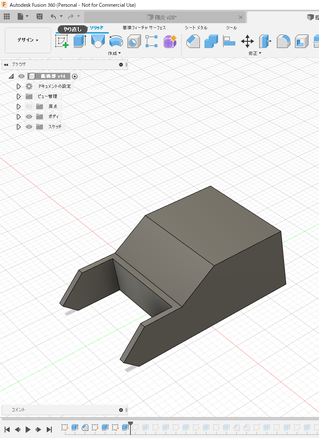




作った艦橋上部の前面と側部にそれぞれスケッチコマンドで窓の形状をスケッチします。その後、切り取りコマンドで切り取り、窓を形成します。
次に艦橋側部の突出部を作っていきます。基本的に押し出しコマンドと面取りコマンドで形を作っていきます。







次に側部の前方側の上下の傾斜部分をそれぞれ作っていきます。
艦橋側面にスケッチします。この際、スライスのスケッチを選択しておくと、艦橋側部の中側にスケッチを描くことが出来ます。
まず、中川のスケッチで三角形を描きます。
次に2枚目に示すように艦橋側部の傾斜面にもスケッチで三角形を描きます。
そして、最初に描いたスケッチを底面としてロフトで三角錐を形成し、艦橋側部のパーツから切り取ります。そうすると、前側に傾斜する面ができます。同じ方法で、下方側も作ります。




次に艦橋側部の前端部分と直交する平面を構築します。構築した平面にスケッチコマンドでインテーク形状の断面図を描きます。そして、それを押し出しコマンドを使って艦橋側部から切り取ります。そうすると4枚目の写真のように艦橋側部にインテーク形状が形成されます。




次に再度、艦橋部側面をスケッチ面とします。この際、スライスのスケッチを選択しておきます。そして、艦橋側部から直方体を押し出しコマンドで形成し、その一部が艦橋側部から突出するようにします。その後、面取りコマンドで突出した直方体の上下の角を落とします。



同じ方法で艦橋側部の下方側に2か所の突出部を形成します。



上記で左舷側の艦橋側部のパーツは終わりです。同様に右舷側も作ります。
右舷側のパーツが出来たら、下の写真のように、マスト部を取り付けるための穴と、CIWSを取り付けるための穴をそれぞれ空けておきます。これで艦橋部は終わりです。


(2)CIWSの作成
次にCIWSを作っていきます。
CIWSですが、全高で4mmしかありませんので、それらしく見えるように作ります。
まず、ベースとなる直方体を作り、機関砲部分が入る部分を押し出しコマンドで切り取ります。



次に切り取った部分の前側を傾斜するように切り取った後、コの字上の内側に機関砲部分の軸となる円柱を両側に作っていきます。ここまでは全て、スケッチコマンドと押し出しコマンドで作成しています。



次に円柱部分の断面にスケッチで長方形を描き、押し出すことで機関砲の機関部分を形成します。機関部分の下部には弾倉の円柱を作成します。次に機関部分から2段階で前方側に砲身となる円柱を作成します。さらに、機関部分の上方にレドームとなる円柱を押し出しコマンドで作成します。






レドームになる円柱の上端をフィレットで曲面にします。次にCIWSの下部に艦橋部への取り付け用の軸を形成します。そして、最後にレドーム部分を選択して外観コマンドで適当に白になるように選択します。これで、CIWSは完成です。



次にマスト部と行きたいところですが、長くなりましたので、一旦ここで終わりにします。
次回、3Dプリンターで模型を作ってみよう⑧でマスト部を作成します。
また、⑨では、2連装主砲と4連装の宇宙魚雷発射管を作成します。
順次、記事を作成しますのでお待ちください。
